Wenn Sie MTV-Dateien in MOV-Dateien konvertieren, stellen Sie sicher, dass Sie den besten Konverter haben. Denn wenn Sie ein gewöhnliches verwenden, haben Sie tendenziell eine nicht so gute Videoqualität. Auf jeden Fall haben MTV-Dateien im Vergleich zu anderen Formaten eine geringere Qualität. Tatsächlich sind sie nur für die wirtschaftlichen tragbaren MP3- und MP4-Player ausgelegt. Aus diesem Grund gibt es keine Möglichkeit, Ihre MTV-Dateien auf Ihren Lieblingsgeräten wie dem iPhone, Mac und anderen abzuspielen, es sei denn, Sie konvertieren sie in MOV.
Auf der anderen Seite kann das Umwandeln von Videodateien in ein besseres Format einiges technisches Know-how erfordern, um eine großartige Ausgabe zu erhalten, die auf Sie zutrifft Konvertieren Sie MTV in MOV. Daher werden die Videokonverter, die wir gleich vorstellen werden, die Konvertierungsaufgabe so einfach wie möglich machen. Graben Sie sich also weiter ein und lassen Sie sich von den besten der anderen Dateikonverter aufklären.
Teil 1. Erweitertes Wissen über die MTV- und MOV-Formate
Lassen Sie uns die Formate genauer kennenlernen, indem Sie sich die folgenden Details ansehen, bevor Sie die Aufgabe zum Konvertieren von MTV in MOV ausführen.
Was ist MTV?
Das MTV ist ein Dateiformat, das im Wesentlichen für erschwingliche MP3- und MP4-Player erstellt wurde und das Lizenzgebührenproblem überdeckt, das die anderen Dateiformate haben. Aus diesem Grund wird erwartet, dass MTV eine niedrigere Auflösung hat, da es eine niedrigere Framerate hat, die zu den genannten Mediaplayern passt. Darüber hinaus hat diese Datei auch ein gewisses Problem bei der Harmonisierung mit verschiedenen Mediaplayern.
Was ist MOV?
Im Gegensatz zu MTV ist MOV ein bekanntes Videoformat mit ausgezeichneter Qualität. Darüber hinaus war dieses QuickTime-Dateiformat von Apple sehr harmonisch mit den Apple-Playern und anderen, wie z. B. Windows-basierten Geräten. Es ist vorteilhaft für Sie Konvertieren Sie MTV in MOV wenn Sie daran denken, die Datei für das MOV-Format in der Videobearbeitung anzupassen, abgesehen von anderen Gründen.
Teil 2. Der beste MTV-zu-MOV-Konverter des Jahres
Wie oben erwähnt, hat MOV alle Mittel, um das beste Format für die Videobearbeitung zu sein. Daher sollte jede damit verbundene Konvertierung von MOV auch mit dem besten Konverter wie dem erfolgen AVAide Video Converter. Außerdem verfügt diese erstaunliche Software über die leistungsstärksten Einstellungswerkzeuge, um Ihre Videodateien wie keine andere zu transformieren. Bis zu einem gewissen Grad können Sie eine Geräuschunterdrückung haben, die nicht wackelt, und die Auflösung eines Videos zusammen mit den anderen erstaunlichen verfügbaren Einstellungswerkzeugen erhöhen.
- Es konvertiert MTV in MOV und mehr als 300 Dateiformate.
- Es kommt mit einer 30x schnelleren Konvertierungsgeschwindigkeit, zusammen mit GPU-Beschleunigung.
- Es ermöglicht die perfekte Anpassung von MTV- und MOV-Dateien.
- Es unterstützt Windows 7,8,10,11, Vista, Mac und Linux OS.
- Großzügig mit Mehrzweck-Toolbox und Funktionen.
Hauptmerkmale von AVAide Video Converter:
◆ Es verfügt über Hardwarebeschleunigung.
◆ Es kommt mit einer ultraschnellen Konvertierungsgeschwindigkeit.
◆ Es ermöglicht eine Massenkonvertierung mit der gleichen schnellen Rate.
◆ Es ist mit einem wunderschönen Movie Maker, Video Collage Maker, DVD Ripper und einer robusten Toolbox ausgestattet.
◆ Seine Toolbox besteht aus Folgendem: GIF-Ersteller, Medien-Metadaten-Editor, Videokompressor, Trimmer, Merger, Enhancer, Rotator, Reverser, Geschwindigkeitsregler, Audiosynchronisation, Lautstärke-Booster und ein 3D-Ersteller.
- Sie benötigen keine Internetverbindung, um es zu verwenden.
- Kein Wasserzeichen auf der Ausgabe.
- Es hat jedes Werkzeug, das Sie brauchen.
- Damit Sie jenseits der Größe erleben können, müssen Sie die Premium-Version in Anspruch nehmen.
So konvertieren Sie MTV in MOV mit AVAide Video Converter
Schritt 1Software-Erwerb
Zunächst müssen Sie die Software herunterladen und auf Ihrem Gerät installieren.
Schritt 2Importieren von Dateien
Nach der Installation kommt es zum Hochladen der Dateien, dabei können Sie die Dateien per Drag & Drop auf die Oberfläche ziehen oder auf klicken Dateien hinzufügen Taste.
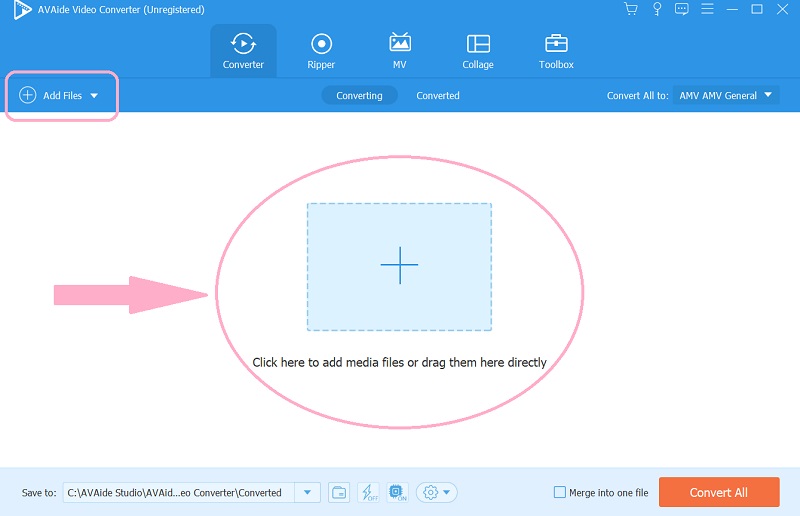
Schritt 3Dateioptimierung
Optimieren Sie die hochgeladenen Dateien, um die Zielausgabe zu erhalten. Klicken Sie auf die Alles umwandeln in Dropdown-Schaltfläche, und wählen Sie dann im nächsten Fenster MOV als Ausgabe aus.
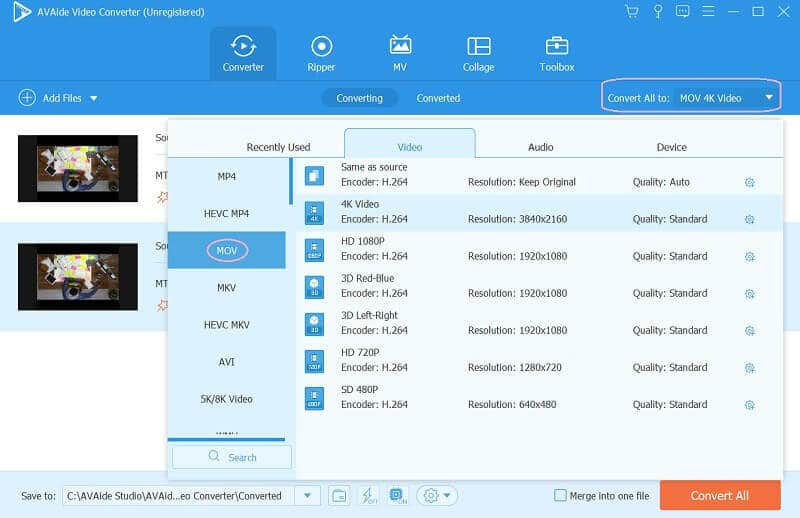
Schritt 4Auswählen des Dateiziels
Sie haben die Möglichkeit, die Ausgabe festzulegen, bevor Sie MTV in MOV konvertieren. Gehen Sie dazu auf die Speichern unter und wählen Sie die Ordner durchsuchen und auswählen Ihren bevorzugten Ordner persönlich auszuwählen.
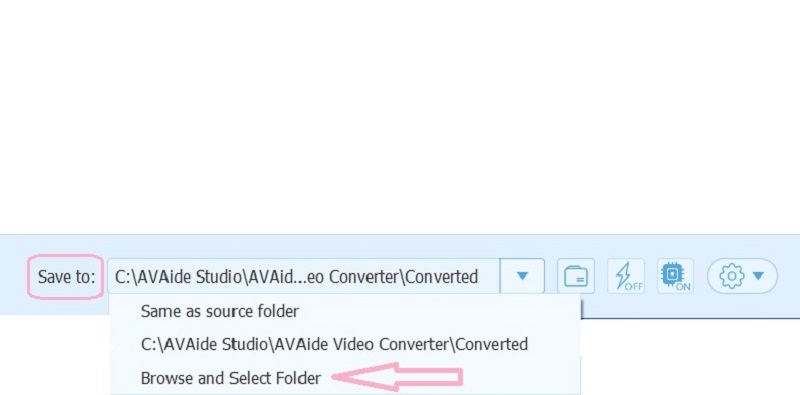
Schritt 5Dateikonvertierung
Schließlich können Sie endlich die treffen Konvertieren alle Registerkarte, um den Konvertierungsprozess zu starten.
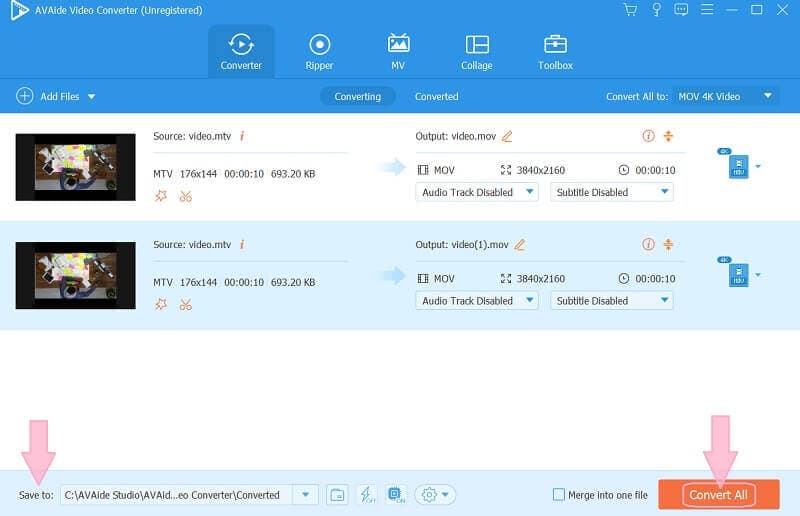
Teil 3. Wie man MTV in MOV Online konvertiert
Beschäftigte Benutzer haben weniger Zeit für diese Art von Aufgabe, daher stellen wir Ihnen eine barrierefreie Lösung vor. Convertio ist ein Online-Tool, bei dem Sie keine Software auf Ihr Gerät herunterladen müssen. Darüber hinaus erhalten Sie dafür mehr Optionen für Dateiformate wandelt MTV in MOV um und andere Strukturen jeglicher Art.
Hauptmerkmale von AVAide Video Converter:
◆ Es kann Ebooks, Präsentationen, Schriftarten, Dokumente, Audiodateien, Archive und Bilder konvertieren.
◆ Es kommt mit einem Video Maker, Meme Maker, Video Compressor und fügt auch Untertitel hinzu.
- Sie müssen es nicht herunterladen, da es nur online zugänglich ist.
- Sie können es in jeder Conversion-Kategorie verwenden, die Sie benötigen.
- Ohne Internetverbindung haben Sie keine Möglichkeit, darauf zuzugreifen.
- Das Hochladen und Konvertieren dauert einige Zeit.
So verwenden Sie die Convertio
Schritt 1Hochladen von Dateien
Um MTV in MOV umzuwandeln, sehen Sie beim Aufrufen der Website des Tools sofort die Wähle Dateien Registerkarte, wo Sie Ihre Videodateien von Ihrem Gerät hochladen können.
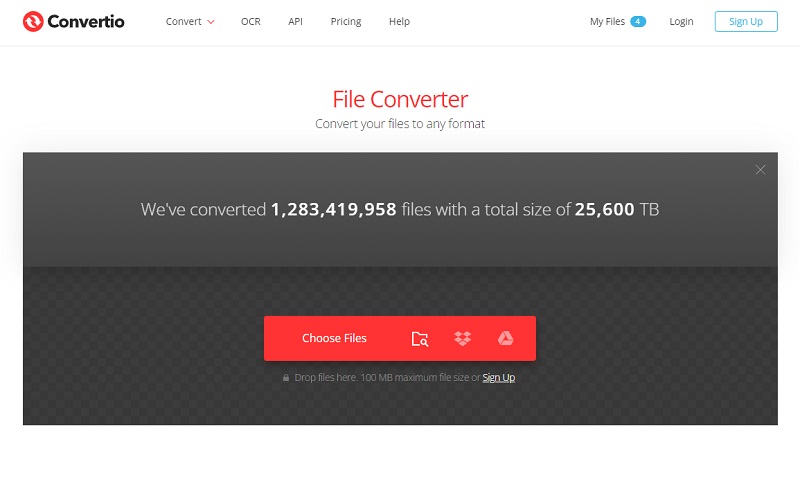
Schritt 2Auswahl der Ausgabe
Wählen Sie die MOV-Zielausgabe aus Video Formatliste, wenn Sie auf den Dropdown-Pfeil neben klicken Zu.
Schritt 3Ausführen der Konvertierung
Führen Sie die Transformation durch Drücken von aus Konvertieren Taste. Warten Sie, bis der Upload- und Konvertierungsvorgang abgeschlossen ist, und laden Sie anschließend die konvertierte Datei herunter.
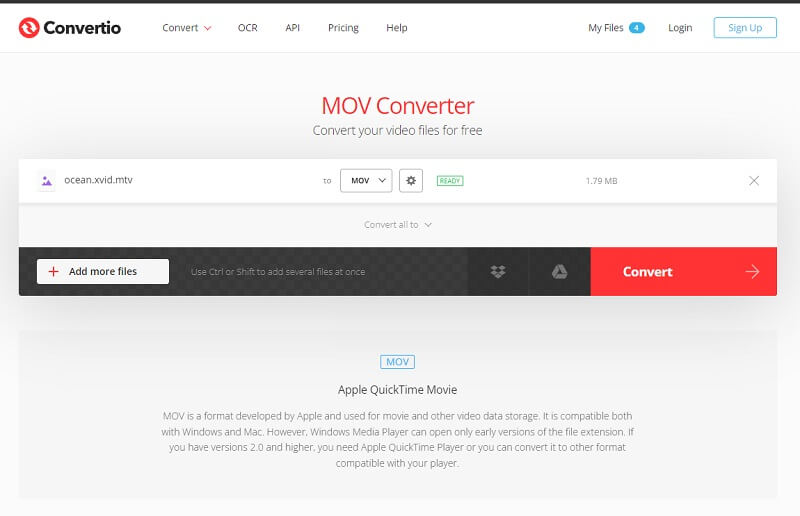
Teil 4. FAQs zur MTV- und MOV-Konvertierung
Was ist kleiner? MTV oder MP4?
Es ist bekannt, dass die MP4-Datei innerhalb der Komprimierung eine geringe Größe hat. MTV hat jedoch eine kleinere Größe mit beeinträchtigter Qualität.
Kann ich MTV in MOV konvertieren und dabei die Dateigröße beibehalten?
Es ist bekannt, dass die MP4-Datei innerhalb der Komprimierung eine geringe Größe hat. MTV hat jedoch eine kleinere Größe mit beeinträchtigter Qualität.
Unterstützt QuickTime die MTV-Videodatei?
Nein. Quicktime und andere Apple Mediaplayer unterstützen die MTV-Videodatei nicht.
Zum Abschluss können Sie ein Online-Tool verwenden, wenn Sie keine Software auf Ihrem Gerät erwerben möchten. Daher müssen Sie bedenken, dass Online-Tools Dateien im Vergleich zu Software langsam konvertieren. Wählen Sie daher die AVAide Video Converter um MTV auf schnellste Weise in MOV oder andere Dateiformate Ihrer Wahl zu konvertieren.
Ihre komplette Video-Toolbox, die mehr als 350 Formate für die Konvertierung in verlustfreier Qualität unterstützt.



 Sicherer Download
Sicherer Download


